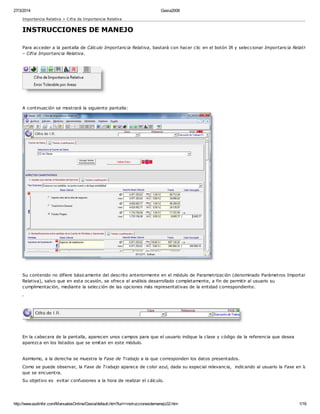
Gesia2008
- 1. 27/3/2014 Gesia2008 http://www.audinfor.com/ManualesOnline/Gesia/default.htm?turl=instruccionesdemanejo32.htm 1/16 Importancia Relativa > Cifra de Importancia Relativa INSTRUCCIONES DE MANEJO Para acceder a la pantalla de Cálculo Importancia Relativa, bastará con hacer clic en el botón IR y seleccionar Importancia Relativa – Cifra Importancia Relativa. A continuación se mostrará la siguiente pantalla: Su contenido no difiere básicamente del descrito anteriormente en el módulo de Parametrización (denominado Parámetros Importancia Relativa), salvo que en esta ocasión, se ofrece el análisis desarrollado completamente, a fin de permitir al usuario su cumplimentación, mediante la selección de las opciones más representativas de la entidad correspondiente. . En la cabecera de la pantalla, aparecen unos campos para que el usuario indique la clase y código de la referencia que desea aparezca en los listados que se emitan en este módulo. Asimismo, a la derecha se muestra la Fase de Trabajo a la que corresponden los datos presentados. Como se puede observar, la Fase de Trabajo aparece de color azul, dada su especial relevancia, indicando al usuario la Fase en la que se encuentra. Su objetivo es evitar confusiones a la hora de realizar el cálculo.
- 2. 27/3/2014 Gesia2008 http://www.audinfor.com/ManualesOnline/Gesia/default.htm?turl=instruccionesdemanejo32.htm 2/16 Es preciso resaltar que el esquema de análisis y parámetros planteados, es el mismo para cada una de las Fases. No obstante el usuario podrá determinar los datos y la información a utilizar en cada una de las Fases, obteniendo diferentes resultados, supuestamente más acertados, según se vayan sucediendo cada una de ellas. Las Fases pueden presentar tres estados: - Roja: Indicando que sus datos no se encuentran validados. - Naranja: Indicando que los Datos del apartado que nos ocupa (Cifra Importancia Relativa) se han validado, pero los correspondientes al siguiente apartado (Error Tolerable por Areas) aun están sin validar. - Verde: Indicando que los datos de ambos apartados, Cifra Importancia Relativa y Error Tolerable por Areas, han sido validados por el Auditor. En los diferentes apartados de trabajo que componen el módulo de Importancia Relativa, junto a la Fase de Trabajo escogida, se indica el estado de todas ellas. La luz Roja indica que el apartado al que hace referencia se encuentra Sin Validar Fuente de Datos Como se ha comentado anteriormente, el objetivo del Cálculo de la Importancia Relativa, no es otro más que cuantificar el concepto de Importancia Relativa de forma que el resultado obtenido permita al auditor asumir decisiones, bien para aceptar o no determinados errores, ampliar o modificar el alcance del trabajo según los errores detectados, y por último determinar el tipo de informe de auditoria a emitir. Es necesario, por tanto, partir de unas cifras representativas de la entidad para comenzar con el cálculo. Es en este punto donde el usuario debe establecer la Fuente de Datos. Si en algo pueden diferir las diferentes Fases de Trabajo, es precisamente en estos datos de partida, ya que para cada una de las etapas el auditor podrá disponer de diferentes Fuentes de Datos. P Ej.: Si nos encontrásemos en la Fase de Planificación, podríamos escoger como dato más representativo de la entidad, las Cuentas Anuales del ejercicio anterior. Sin embargo, en la siguiente Fase (Ejecución del Trabajo), podríamos recoger directamente los Saldos del Cliente, después del Cierre. Así sucesivamente pudiendo llegar a recoger, en la última Fase (Emisión de Informes), los Saldos ya auditados del Ejercicio (incluidos Ajustes aprobados por la Empresa). Dependiendo de la Fase seleccionada, GESIA permite elegir las siguientes Fuentes de Datos: - Fase de Planificación CC. AA. Año Anterior Valores Medios de CC. AA. Últimos periodos CC. AA. (Saldo Cliente Gesia) CC. AA. (Saldo Auditoría Gesia) Otra (a definir por el Usuario)
- 3. 27/3/2014 Gesia2008 http://www.audinfor.com/ManualesOnline/Gesia/default.htm?turl=instruccionesdemanejo32.htm 3/16 - Fase de Trabajo CC. AA. Auditoría Otra (a definir por el Usuario) - Fase de Informes CC. AA. Auditoría Otra (a definir por el Usuario) - Fase de Informes CC. AA. Auditoría Otra (a definir por el Usuario) VALIDAR DATOS El botón Validar Datos tiene especial relevancia, dado que el sistema ofrece unas cifras totalmente orientativas, siendo el auditor quien debe verificar y modificar, si es necesario, los Importes y las Elecciones realizadas. De esta manera, el auditor, podrá presionar el botón Validar Datos para indicar que todo el planteamiento y cálculo es correcto. Al entrar en el módulo de Cálculo de Importancia Relativa, el sistema le recordará, de forma visual, la necesidad de validar los datos de cada una de las Fases de Trabajo. Una vez validados, cambiará su color rojo por verde. La naturaleza de este comportamiento tiene su origen en el hecho de recoger información contable susceptible de ser modificada durante el trabajo de auditoría. Por lo tanto, si en alguna ocasión, desde otro módulo, se modifica un dato incluido en el Cálculo de la Importancia Relativa, el sistema alertará de la necesidad de validar los datos. Para facilitar al Auditor la labor de análisis y cálculo, se ha dispuesto como ayuda el botón denominado Escoger Valores Automáticamente que presenta la siguiente ventana:
- 4. 27/3/2014 Gesia2008 http://www.audinfor.com/ManualesOnline/Gesia/default.htm?turl=instruccionesdemanejo32.htm 4/16 La instrucción al final de la pantalla de "Incluir el Texto Justificativo permite al usuario mantener o no los textos explicativos ya registrados, lo cual puede ser de gran utilidad cuando se cambia de un tipo de empresa a otra pero los comentarios permanecen sin prácticamente variación. Para ello bastaría quitar el tilde. Como su nombre indica se procederá a realizar la elección automática de las Bases de Calculo para la Fase en la que nos encontremos, en base a los siguientes criterios: - Respecto a la Base de Cálculo, se escogerá la mas representativa, entendiendo como tal el mayor importe dentro de los contemplados por la Norma Técnica de Auditoría sobre Importancia Relativa. - Al importe Base Calculo escogido se le aplicará el Intervalo de Materialidad definido Por defecto el ofrecido por la Norma Técnica Auditoría sobre Importancia Relativa. - En cuanto a la Cifra de Importancia Relativa se tomará la cifra más conservadora, es decir, el valor mínimo dentro del Intervalo de Materialidad definido. El usuario simplemente deberá indicar la Fuente de Datos, el Tipo de Empresa que se trate, y revisar, si lo desea, el Texto Justificativo que se incluirá en las diferentes Incidencias. ASPECTOS CUANTITATIVOS Ajustes que afecten al resultado del Ejercicio
- 5. 27/3/2014 Gesia2008 http://www.audinfor.com/ManualesOnline/Gesia/default.htm?turl=instruccionesdemanejo32.htm 5/16 Para aquellos ajustes que afecten al resultado del ejercicio deberá elegir: el tipo de empresa o entidad que se trate y el valor más representativo ofrecido. Es por tanto imprescindible que el usuario verifique toda la información, para escoger la más representativa de la entidad a auditar. A continuación se describe el proceso de cumplimentación, similar para cada una de las Incidencias. Paso 1 (Tipo de Empresa) El sistema permite escoger, para los Ajustes que afecten al Resultado del Ejercicio, el tipo de empresa o entidad que se trate: - Empresas con Beneficios Normales - Empresas con Pérdidas, en punto muerto o de baja rentabilidad - Empresas en Desarrollo (sin alcanzar el volumen normal de operaciones) - Entidades no Lucrativas - PYMES (con potestad legal de formular un Balance Abreviado) Dependiendo de la selección realizada se mostrarán las diferentes Bases de Cálculo establecidas en cada caso, permitiendo escoger la más representativa. Paso 2 (Base de Cálculo) El usuario deberá escoger la Base de Cálculo más representativa. Si a su juicio el sistema no ofrece una Base de Cálculo adecuada, podrá definir una nueva Base (según su propio criterio), haciendo clic en el botón Definir Base de Cálculo. A continuación podrá introducir un texto descriptivo de la Base de Cálculo que desee. Al definir una nueva Base de Cálculo, el sistema, para el resto de los pasos, no ofrecerá ninguna ayuda o automatismo, por entender que la nueva elección no ha sido contemplada. Para no extender, más de lo necesario la explicación, continuaremos los siguientes Pasos escogiendo una de las Bases de Cálculo ofrecidas por el Sistema.
- 6. 27/3/2014 Gesia2008 http://www.audinfor.com/ManualesOnline/Gesia/default.htm?turl=instruccionesdemanejo32.htm 6/16 Paso 3 (Importe Base Cálculo) La Base de Cálculo escogida nos ofrecerá un importe en el campo representado por el icono de Gesia. Automáticamente el mismo importe se recoge en la casilla denominada Usar, indicando que será ése, el valor utilizado para el cálculo. Asimismo puede establecer, si considera que el importe ofrecido no es correcto, otro importe diferente. Paso 4 (Tramo) Como recordará el usuario, en el apartado de Parametrización se definían los Tramos para cada Base de Cálculo o Partida. Por ese motivo el Tramo viene ya preestablecido. Si lo desea podrá modificarlo, bien desde la Parametrización o, si optó por establecer una Base de Cálculo diferente a la ofrecida por el Sistema, directamente en el campo de porcentaje Máx y Mín. Paso 5 (Valor Escogido) Como último paso, con el fin de recoger el valor de Importancia Relativa para esta Incidencia, deberemos tomar un valor. GESIA ofrecerá automáticamente el valor Mínimo recogido, pudiendo ser modificado por el usuario. Conclusión Si para cada uno de los pasos comentados, escogemos: Tipo de Empresa: Empresas con Beneficios Normales Base de Cálculo: Ingresos de Explotación Importe Base de Calculo: la recogida por la aplicación según Fuente de Datos. Valor Escogido: Valor Mínimo ofrecido por el Tramo Quiere decir que, la Cifra de Importancia Relativa para los Ajustes que afecten al Resultado del Ejercicio será el Valor mínimo ofrecido por el Tramo.
- 7. 27/3/2014 Gesia2008 http://www.audinfor.com/ManualesOnline/Gesia/default.htm?turl=instruccionesdemanejo32.htm 7/16 Por último, el usuario deberá justificar su elección en la solapa o pestaña de Textos (Justificación) disponible para tal fin. De este modo podrá introducir sus comentarios, referenciarlos a un papel de trabajo concreto o a ficheros externos, que sirvan como documentación de apoyo. Reclasificaciones entre partidas de la Cuenta de Pérdidas y Ganancias Para aquellas reclasificaciones entre partidas de la Cuenta de Pérdidas y Ganancias, deberá establecer un valor para cada una de las Partidas propuestas. Es por tanto imprescindible que el usuario verifique toda la información para indicar la cifra más representativa de la entidad a auditar. A continuación se describe el proceso de cumplimentación, similar para cada una de las Incidencias. Paso 1 (Base de Cálculo) Para cada una de las Partidas propuestas el usuario deberá escoger la Base de Cálculo. Por defecto como Base de Cálculo se establece la misma Partida.
- 8. 27/3/2014 Gesia2008 http://www.audinfor.com/ManualesOnline/Gesia/default.htm?turl=instruccionesdemanejo32.htm 8/16 Si el usuario considera que la Partida no es una Base de Cálculo adecuada, puede definir una nueva Base, haciendo clic en el botón Definir Base de Cálculo. A continuación podrá introducir un texto descriptivo de la Base de Cálculo que desee. Al definir una nueva Base de Cálculo, el sistema, para el resto de los pasos, no ofrecerá ninguna ayuda o automatismo, por entender que la nueva elección no ha sido contemplada. Para no extender, más de lo necesario la explicación, continuaremos los siguientes Pasos escogiendo una de las Bases de Cálculo ofrecidas por el Sistema. Paso 2 (Importe Base Cálculo) La Base de Cálculo escogida nos ofrecerá un importe en el campo representado por el icono de Gesia. Automáticamente el mismo importe se recoge en la casilla denominada Usar, indicando que será ése, el valor utilizado para el cálculo. Asimismo puede establecer, si considera que el importe ofrecido no es correcto, otro importe diferente. Paso 3 (Tramo) Como recordará el usuario, en el apartado de Parametrización se definían los Tramos para cada Base de Cálculo o Partida. Por ese motivo el Tramo viene ya preestablecido. Si lo desea podrá modificarlo, bien desde la Parametrización o, si optó por establecer una Base de Cálculo diferente a la ofrecida por el Sistema, directamente en el campo de porcentaje Máx y Mín. Paso 4 (Valor Escogido) Como último paso, con el fin de recoger el valor de Importancia Relativa para esta Incidencia, deberemos tomar un valor. GESIA ofrecerá automáticamente el valor Mínimo recogido, pudiendo ser modificado por el usuario. Conclusión
- 9. 27/3/2014 Gesia2008 http://www.audinfor.com/ManualesOnline/Gesia/default.htm?turl=instruccionesdemanejo32.htm 9/16 Si para cada uno de los pasos comentados escogemos: La Partida de Ingresos de Explotación Base de Cálculo: Ingresos de Explotación Importe Base de Calculo: la recogida por la aplicación según Fuente de Datos. Valor Escogido: Valor Mínimo ofrecido por el Tramo Quiere decir que, la cifra de Importancia Relativa para las Reclasificaciones entre partidas de la Cuenta de Pérdidas y Ganancias que afecten a los Ingresos de Explotación será el Valor mínimo ofrecido por el Tramo. Por último, el usuario deberá justificar su elección en la solapa o pestaña de Textos (Justificación) disponible para tal fin. De este modo podrá introducir sus comentarios, referenciarlos a un papel de trabajo concreto o a ficheros externos, que sirvan como documentación de apoyo. Ajustes que afecten a partidas del Balance y no al Resultado del Ejercicio
- 10. 27/3/2014 Gesia2008 http://www.audinfor.com/ManualesOnline/Gesia/default.htm?turl=instruccionesdemanejo32.htm 10/16 Para aquellos ajustes que afecten a partidas del Balance y no al Resultado del Ejercicio deberá establecer los valores más representativos. Es por tanto imprescindible que el usuario verifique toda la información para escoger la más representativa de la entidad a auditar. A continuación se describe el proceso de cumplimentación, similar para cada una de las Incidencias. Paso 1 (Base de Cálculo) Para cada una de las Partidas propuestas el usuario deberá escoger la Base de Cálculo. A diferencia de lo que sucede en los casos anteriores, para cada Partida, se ofrecen dos Bases de Cálculo, a escoger la más representativa. Si el usuario considera que ninguna de las Bases de Cálculo propuestas es una Base de Cálculo adecuada, puede definir una nueva, haciendo clic en el botón Definir Base de Cálculo. A continuación podrá introducir un texto descriptivo de la Base de Cálculo que desee. Al definir una nueva Base de Cálculo, el sistema, para el resto de los pasos, no ofrecerá ninguna ayuda o automatismo, por entender que la nueva elección no ha sido contemplada. Para no extender, más de lo necesario la explicación, continuaremos los siguientes Pasos escogiendo una de las Bases de Cálculo ofrecidas por el Sistema. Paso 2 (Importe Base Cálculo) La Base de Cálculo escogida nos ofrecerá un importe en el campo representado por el icono de Gesia. Automáticamente el mismo importe se recoge en la casilla denominada Usar, indicando que será ése, el valor utilizado para el cálculo. Asimismo puede establecer, si considera que el importe ofrecido no es correcto, otro importe diferente. Paso 3 (Tramo) Como recordará el usuario, en el apartado de Parametrización se definían los Tramos para cada Base de Cálculo o Partida. Por ese motivo el Tramo viene ya preestablecido. Si lo desea podrá modificarlo, bien desde la Parametrización o, si optó por establecer una Base de Cálculo diferente a la ofrecida por el Sistema, directamente en el campo de porcentaje Máx y Mín.
- 11. 27/3/2014 Gesia2008 http://www.audinfor.com/ManualesOnline/Gesia/default.htm?turl=instruccionesdemanejo32.htm 11/16 Paso 4 (Valor Escogido) Como último paso, con el fin de recoger el valor de Importancia Relativa para esta Incidencia, deberemos tomar un valor. GESIA ofrecerá automáticamente el valor Mínimo recogido, pudiendo ser modificado por el usuario. Conclusión Si para cada uno de los pasos comentados escogemos: La Partida de Activo Corriente Base de Cálculo: Activo Corriente Importe Base de Calculo: la recogida por la aplicación según Fuente de Datos. Valor Escogido: Valor Mínimo ofrecido por el Tramo Quiere decir que, la cifra de Importancia Relativa para los Ajustes que afecten a partidas del Balance y no al Resultado del Ejercicio que afecten al Activo Corriente será el Valor mínimo ofrecido por el Tramo. Por último, el usuario deberá justificar su elección en la solapa o pestaña de Textos (Justificación) disponible para tal fin. De este modo podrá introducir sus comentarios, referenciarlos a un papel de trabajo concreto o a ficheros externos, que sirvan como documentación de apoyo.
- 12. 27/3/2014 Gesia2008 http://www.audinfor.com/ManualesOnline/Gesia/default.htm?turl=instruccionesdemanejo32.htm 12/16 Reclasificaciones entre partidas del Balance Para aquellas reclasificaciones entre partidas del Balance, deberá escoger un valor para cada una de las Partidas propuestas. Es por tanto imprescindible que el usuario verifique toda la información para escoger la más representativa de la entidad a auditar. A continuación se describe el proceso de cumplimentación, similar para cada una de las Incidencias. Paso 1 (Base de Cálculo) Para cada una de las Partidas propuestas el usuario deberá escoger la Base de Cálculo. Por defecto como Base de Cálculo se establece la misma Partida. Si el usuario considera que la Partida no es una Base de Cálculo adecuada, puede definir una nueva Base, haciendo clic en el botón Definir Base de Cálculo. A continuación podrá introducir un texto descriptivo de la Base de Cálculo que desee. Al definir una nueva Base de Cálculo, el sistema, para el resto de los pasos, no ofrecerá ninguna ayuda o automatismo, por entender que la nueva elección no ha sido contemplada. Para no extender, más de lo necesario la explicación, continuaremos los siguientes Pasos escogiendo una de las Bases de Cálculo ofrecidas por el Sistema. Paso 2 (Importe Base Cálculo) La Base de Cálculo escogida nos ofrecerá un importe en el campo representado por el icono de Gesia. Automáticamente el mismo importe se recoge en la casilla denominada Usar, indicando que será ése, el valor utilizado para el cálculo. Asimismo puede establecer, si considera que el importe ofrecido no es correcto, otro importe diferente. Paso 3 (Tramo) Como recordará el usuario, en el apartado de Parametrización se definían los Tramos para cada Base de Cálculo o Partida. Por ese
- 13. 27/3/2014 Gesia2008 http://www.audinfor.com/ManualesOnline/Gesia/default.htm?turl=instruccionesdemanejo32.htm 13/16 motivo el Tramo viene ya preestablecido. Si lo desea podrá modificarlo, bien desde la Parametrización o, si optó por establecer una Base de Cálculo diferente a la ofrecida por el Sistema, directamente en el campo de porcentaje Máx y Mín. Paso 4 (Valor Escogido) Como último paso, con el fin de recoger el valor de Importancia Relativa para esta Incidencia, deberemos tomar un valor. GESIA ofrecerá automáticamente el valor Mínimo recogido, pudiendo ser modificado por el usuario. Conclusión Si para cada uno de los pasos comentados escogemos: La Partida de Activo Corriente Base de Cálculo: Activo Corriente Importe Base de Calculo: la recogida por la aplicación según Fuente de Datos. Valor Escogido: Valor Mínimo ofrecido por el Tramo Quiere decir que, la cifra de Importancia Relativa para las Reclasificaciones entre partidas del Balance que afecten a los Ingresos de Explotación será el Valor mínimo ofrecido por el Tramo. Por último, el usuario deberá justificar su elección en la solapa o pestaña de Textos (Justificación) disponible para tal fin. De este modo podrá introducir sus comentarios, referenciarlos a un papel de trabajo concreto o a ficheros externos, que sirvan como documentación de apoyo.
- 14. 27/3/2014 Gesia2008 http://www.audinfor.com/ManualesOnline/Gesia/default.htm?turl=instruccionesdemanejo32.htm 14/16 ASPECTOS CUALITATIVOS Incidencias que afecten a los Aspectos Cualitativos Para aquellas incidencias de naturaleza cuantitativa que permitan la evaluación de la Importancia Relativa en la emisión del Informe de Auditoría ante cambios en principios contables, partidas extraordinarias o incidencias cualitativas similares, deberá elegir: el tipo de empresa o entidad que se trate y el valor más representativo ofrecido. Es por tanto imprescindible que el usuario verifique toda la información para escoger la más representativa de la entidad a auditar. A continuación se describe el proceso de cumplimentación, similar para cada una de las Incidencias. Paso 1 (Tipo de Empresa) El sistema permite escoger para los Ajustes que afecten al Resultado del Ejercicio el tipo de empresa o entidad que se trate: - Empresas con Beneficios Normales - Empresas con Pérdidas, en punto muerto, entidades no Lucrativas, etc; es decir, el resto. Dependiendo de la selección realizada se mostrarán las diferentes Bases de Cálculo establecidas en cada caso, permitiendo escoger la más representativa. Paso 2 (Base de Cálculo) El usuario deberá escoger la Base de Cálculo más representativa. Si a su juicio el sistema no ofrece una Base de Cálculo válida, podrá definir una nueva Base, haciendo clic en el botón Definir Base de Cálculo. A continuación podrá introducir un texto descriptivo de la Base de Cálculo que desee. Al definir una nueva Base de Cálculo, el sistema, para el resto de los pasos, no ofrecerá ninguna ayuda o automatismo, por entender que la nueva elección no ha sido contemplada. Para no extender, más de lo necesario la explicación, continuaremos los siguientes Pasos escogiendo una de las Bases de Cálculo ofrecidas por el Sistema. Paso 3 (Importe Base Cálculo) La Base de Cálculo escogida nos ofrecerá un importe en el campo representado por el icono de Gesia.
- 15. 27/3/2014 Gesia2008 http://www.audinfor.com/ManualesOnline/Gesia/default.htm?turl=instruccionesdemanejo32.htm 15/16 Automáticamente el mismo importe se recoge en la casilla denominada Usar, indicando que será ése, el valor utilizado para el cálculo. Asimismo puede establecer, si considera que el importe ofrecido no es correcto, otro importe diferente. Paso 4 (Tramo) Como recordará el usuario, en el apartado de Parametrización se definían los Tramos para cada Base de Cálculo o Partida. Por ese motivo el Tramo viene ya preestablecido. Si lo desea podrá modificarlo, bien desde la Parametrización o, si optó por establecer una Base de Cálculo diferente a la ofrecida por el Sistema, directamente en el campo de porcentaje Máx y Mín. Paso 5 (Valor Escogido) Como último paso, con el fin de recoger el valor de Importancia Relativa para esta Incidencia, deberemos tomar un valor. GESIA ofrecerá automáticamente el valor Mínimo recogido, pudiendo ser modificado por el usuario. Conclusión Si para cada uno de los pasos comentados, escogemos: Tipo de Empresa: Empresas con Beneficios Normales Base de Cálculo: Ingresos Explotación Importe Base de Calculo: la recogida por la aplicación según Fuente de Datos. Valor Escogido: Valor Mínimo ofrecido por el Tramo Quiere decir que, el Cifra de Importancia Relativa para aspectos cualitativos cuyos Ajustes afecten al Resultado del Ejercicio será Valor mínimo ofrecido por el Tramo. Por último, el usuario deberá justificar su elección en la solapa o pestaña de Textos (Justificación) disponible para tal fin.
- 16. 27/3/2014 Gesia2008 http://www.audinfor.com/ManualesOnline/Gesia/default.htm?turl=instruccionesdemanejo32.htm 16/16 De este modo podrá introducir sus comentarios, referenciarlos a un papel de trabajo concreto o a ficheros externos, que sirvan como documentación de apoyo.
